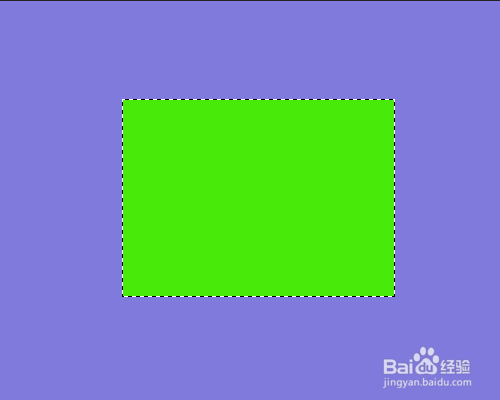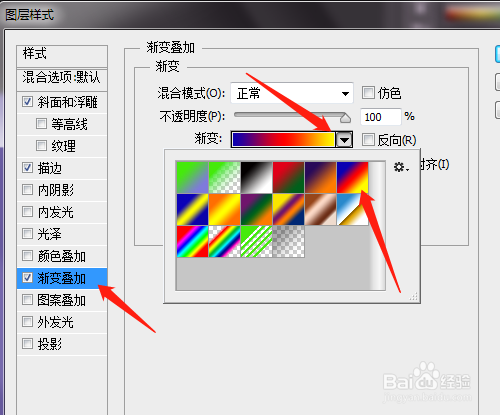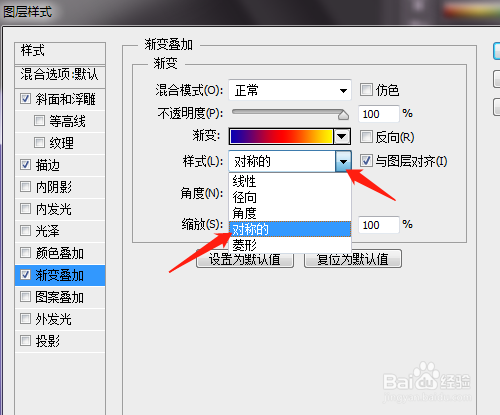PSCC 如何制作矩形彩色目标立体图
1、1.双击或右击打开桌面上的Photoshop CC软件。
2、2.改背景色颜色,新建背景内容为背景色的空白文档。
3、3.用工具箱中的矩形选框工具,绘制出矩形选区。
4、4.新建图层,填充任意颜色。
5、5.单击图层面板中添加图层样式FX,选斜面和浮雕,对话框中默认设置。
6、6.对话框中单击描边,改颜色如蓝色;单击选渐变叠加,改渐变类型,样式选对称的;单击投影,默认设置,确定。取消选区。
声明:本网站引用、摘录或转载内容仅供网站访问者交流或参考,不代表本站立场,如存在版权或非法内容,请联系站长删除,联系邮箱:site.kefu@qq.com。
阅读量:74
阅读量:50
阅读量:21
阅读量:75
阅读量:78